win11屏幕怎么旋转 Windows 11系统屏幕旋转设置在哪里
更新时间:2024-03-14 16:49:31作者:jiang
Windows 11作为微软最新发布的操作系统,引来了广泛的关注和讨论,其中屏幕旋转功能成为用户们热议的话题之一。在过去的Windows版本中,屏幕旋转设置相对隐蔽且操作复杂,使得用户们在使用触摸屏设备时感到不便。Windows 11为了提升用户体验,对屏幕旋转设置进行了重新设计和优化。究竟Windows 11的屏幕旋转设置在哪里呢?接下来让我们一起来了解一下。
方法如下:
1.单击屏幕右键,点击【显示设置】。
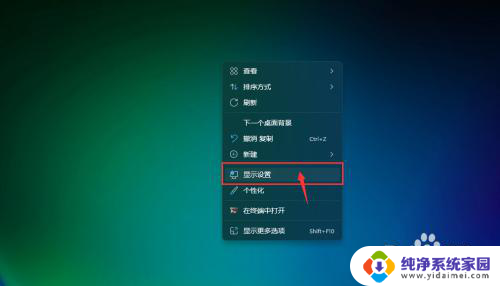
2.点击【显示方向】。
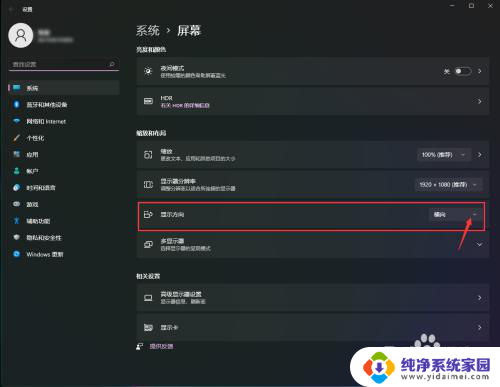
3.根据需求点击【横向翻转】或者【纵向翻转】。
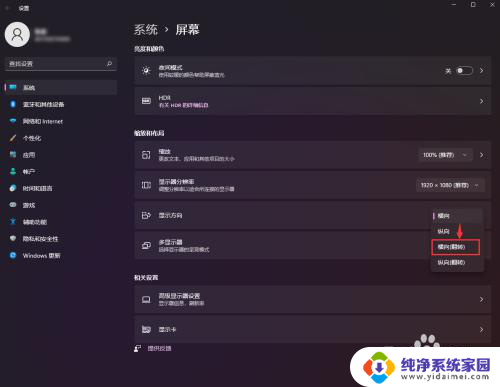
4.根据弹框点击【保留更改】即可设置完成。
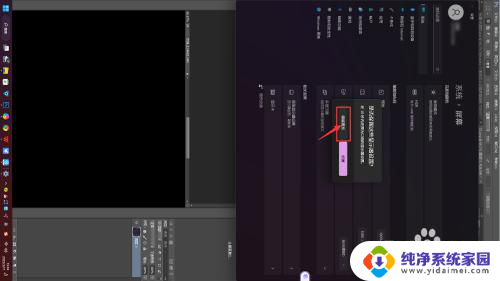
以上是关于如何旋转Win11屏幕的全部内容,如果您遇到类似问题,可以参考本文中介绍的步骤进行修复,希望这对您有所帮助。
win11屏幕怎么旋转 Windows 11系统屏幕旋转设置在哪里相关教程
- win11的屏幕保护在哪里 win11屏幕保护定时设置方法
- 联想笔记本win11屏幕保护怎么设置 Windows11屏幕不休眠设置方法
- win11设置开始屏幕 win11系统开始屏幕个性化设置教程
- win11自带字幕功能 Windows11字幕功能在哪里设置
- win11锁屏不断网 windows11系统设置屏幕保护后如何避免断网
- win11的屏幕分辨率在哪 win11屏幕分辨率设置方法
- win11在哪调屏幕色彩 Win11屏幕颜色设置教程
- 电脑常亮设置在哪里win11 win11屏幕常亮设置方法
- 电脑屏怎么设置永不关屏幕 Windows11如何设置电脑屏幕永不熄灭
- win11怎么调整屏幕饱和度 电脑性能调节饱和度在哪里设置
- win11如何关闭协议版本6 ( tcp/ipv6 ) IPv6如何关闭
- win11实时防护自动开启 Win11实时保护老是自动开启的处理方式
- win11如何设置网页为默认主页 电脑浏览器主页设置教程
- win11一个屏幕分四个屏幕怎么办 笔记本如何分屏设置
- win11删除本地账户登录密码 Windows11删除账户密码步骤
- win11任务栏上图标大小 win11任务栏图标大小调整方法